آموزش TouchDesigner & Unreal: کنترل کننده های تعاملی
TouchDesigner & Unreal: Interactive Controllers
نکته:
آخرین آپدیت رو دریافت میکنید حتی اگر این محتوا بروز نباشد.
نمونه ویدیوها:
این دوره با استفاده از کنترل کننده های سخت افزاری تعاملی برای هدایت صحنه های سه بعدی در زمان واقعی در TouchDesigner و Unreal Engine متمرکز است. در TouchDesigner ، به یک کنترل کننده MIDI با لغزنده ها نگاه کنید که می توانید برای ایجاد جلوه ها در سیستم رندر بی درنگ از آن استفاده کنید. در مرحله بعدی ، در مورد استفاده از TouchOSC برای ایجاد یک UI سفارشی اطلاعاتی کسب کنید که می توانید آن را به iPad منتقل کنید که پیام های OSC را به TouchDesigner ارسال می کند. سپس ، بیاموزید که چگونه از این پیام ها برای انتقال ذرات و اشیا on روی صفحه استفاده کنید. برای جمع کردن ، بیاموزید چگونه داده های حسگر Kinect را به TouchDesigner منتقل کنید تا بتوانید همان ذره و حرکت جسم را کنترل کنید. این دوره همچنین شامل MIDI ، OSC و Kinect است که در موتور Unreal اعمال می شود.
موضوعات شامل:
- استفاده از TouchOSC برای ایجاد UI سفارشی
- انتقال UI سفارشی به iPad
- کنترل اشیا with با OSC
- راه اندازی Kinect
- دریافت اطلاعات از یک سنسور Kinect و استفاده از آن در TouchDesigner
- استفاده از پیام های OSC برای انتقال ذرات و اشیا به اطراف
- نصب VS و بارگیری افزونه
- ایجاد یک پروژه غیر واقعی C ++ و تدوین یک افزونه
- نصب افزونه Kinect 4 Unreal
سرفصل ها و درس ها
مقدمه Introduction
-
خوش آمدی Welcome
-
نحوه استفاده از پرونده های تمرینی How to use the exercise files
1. TouchDesigner: MIDI 1. TouchDesigner: MIDI
-
نقشه بردار دستگاه MIDI MIDI device mapper
-
مؤلفه ورودی MIDI MIDI input component
-
رابط کاربر ایجاد کنید Build effects UI
-
MIDI را به رابط کاربر UI وصل کنید Connect MIDI to effects UI
-
اثرات 1: تاری Effects 1: Blur
-
جلوه های 2: RGB Effects 2: RGB
-
اثرات 3: بازخورد ، قسمت 1 Effects 3: Feedback, part 1
-
اثرات 3: بازخورد ، قسمت 2 Effects 3: Feedback, part 2
-
اثرات 3: بازخورد ، قسمت 3 Effects 3: Feedback, part 3
2. TouchDesigner: OSC 2. TouchDesigner: OSC
-
نمای کلی OSC OSC overview
-
طرح TouchOSC TouchOSC layout
-
مؤلفه ورودی OSC OSC input component
-
کنترل اشیاء با OSC Controlling objects with OSC
-
ذرات: نصب ، قسمت 1 Particles: Instancing, part 1
-
ذرات: نصب ، قسمت 2 Particles: Instancing, part 2
-
ذرات: نصب ، قسمت 3 Particles: Instancing, part 3
-
ذرات: نصب ، قسمت 4 Particles: Instancing, part 4
-
ذرات: GPU ، قسمت 1 Particles: GPU, part 1
-
ذرات: GPU ، قسمت 2 Particles: GPU, part 2
-
سوئیچینگ نوع ذرات با OSC Particle type switching with OSC
3. TouchDesigner: Kinect 3. TouchDesigner: Kinect
-
راه اندازی Kinect Kinect setup
-
مؤلفه ورودی Kinect Kinect input component
-
اتصال داده Kinect به شبکه ، قسمت 1 Connecting Kinect data to network, part 1
-
داده های Kinect را به شبکه ، قسمت 2 وصل کنید Connect Kinect data to network, part 2
4. موتور غیرواقعی: MIDI 4. Unreal Engine: MIDI
-
طرح 1: لیست دستگاه های MIDI Blueprint 1: Listing MIDI devices
-
طرح 2: چاپ اطلاعات ورودی Blueprint 2: Printing out incoming data
-
مواد پس از پردازش Post-process material
-
طرح 3: داده به پارامتر 1 Blueprint 3: Data to parameter 1
-
طرح 4: D Blueprint 4: Data to parameters 2 & 3
5. موتور غیرواقعی: OSC 5. Unreal Engine: OSC
-
VS را نصب کنید و افزونه را بارگیری کنید Install VS and download the plugin
-
پروژه های C ++ Unreal ایجاد کنید و افزونه ای را تهیه کنید Create a C++ Unreal projects and compile a plugin
-
TouchOSC: چیدمان UI TouchOSC: UI Layout
-
طرح 1: ورودی OSC Blueprint 1: OSC input
-
طرح 2: هندسه متحرک Blueprint 2: Moving geometry
-
طرح 3: هندسه تعویض Blueprint 3: Switching geometry
-
طرح 4: هندسه دوار Blueprint 4: Rotating geometry
-
طرح 5: ذرات متحرک Blueprint 5: Moving particles
6. موتور غیرواقعی: کینکت 6. Unreal Engine: Kinect
-
افزونه Kinect 4 Unreal را نصب کنید Installing the Kinect 4 Unreal plug-in
-
طرح 1: ورودی Kinect Blueprint 1: Kinect input
-
طرح 2: حرکت اشیاء Blueprint 2: Object movement
-
طرح 3: حرکت ذرات Blueprint 3: Particle movement
-
طرح 4: اضافه کردن به دست راست Blueprint 4: Adding in right hand
نتیجه Conclusion
-
مراحل بعدی Next steps
https://donyad.com/d/5b88
 Scott Pagano
Scott Pagano
Scott Pagano رهبر خلاق و تولیدی Neither-Field استودیوی انیمیشن بوتیک مستقر در لس آنجلس است. کارهای پاگانو حرفه ای گسترده ای از طراحی و اکتشافات فنی را در تعداد بیشماری از پروژه ها برای استودیوها ، مارک ها و مجریان ادغام می کند. متخصص Pagano در زمینه فرآیندهای رویه ای ، توسعه ظاهری و سیستم های واقعی ، با طیف گسترده ای از ابزارهای سنتی CG و همچنین موتورهای بازی و سیستم عاملهای تعاملی از جمله Unreal Engine و TouchDesigner کار می کند. پاگانو از دنیای طبیعی و انسان ساز الهام می گیرد تا ضمن ایجاد قوس تاریخ هنر و تصویر سازی ، ذهن خود را در ذهن متبادر کند ، زیرا او به تکامل فرهنگ بصری کمک می کند. کار هیچکدام از زمینه ها را نمی توان در www.neither-field.com
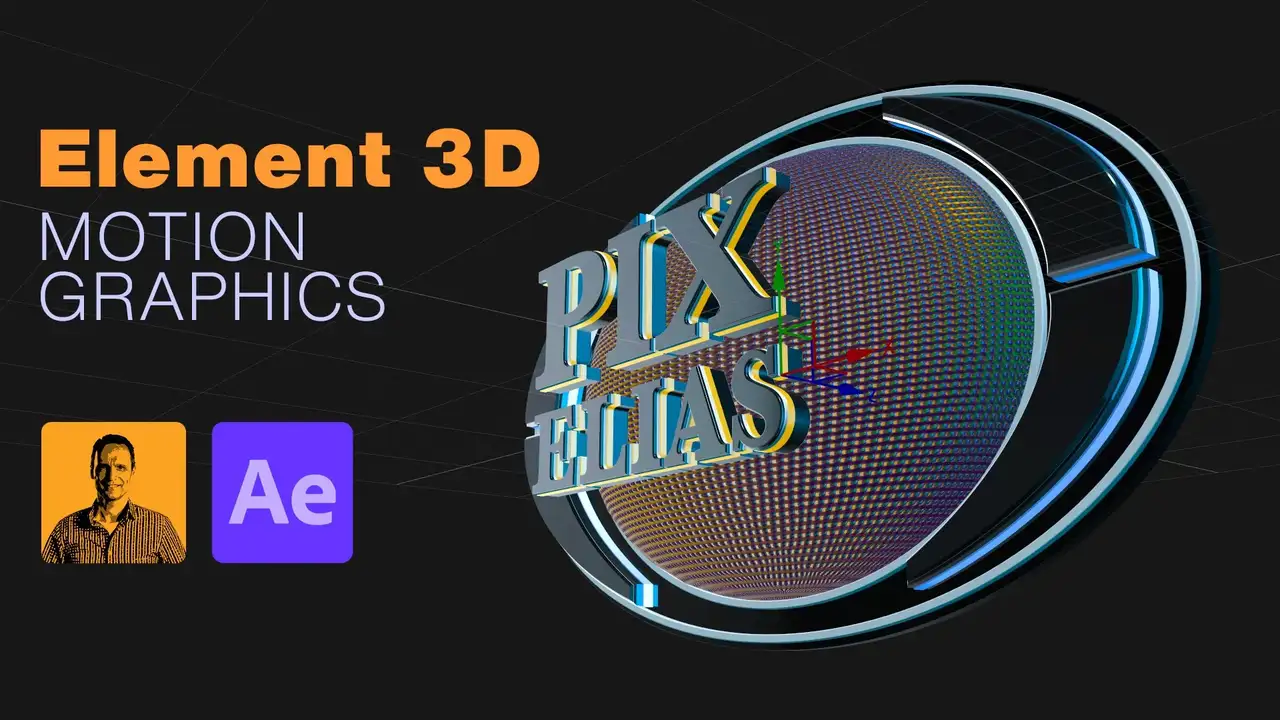

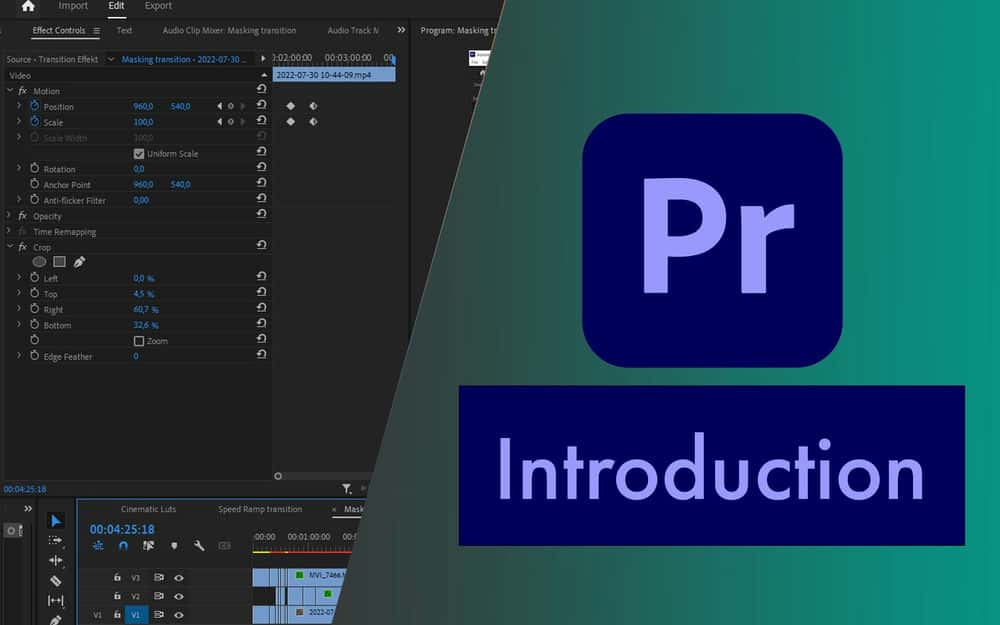
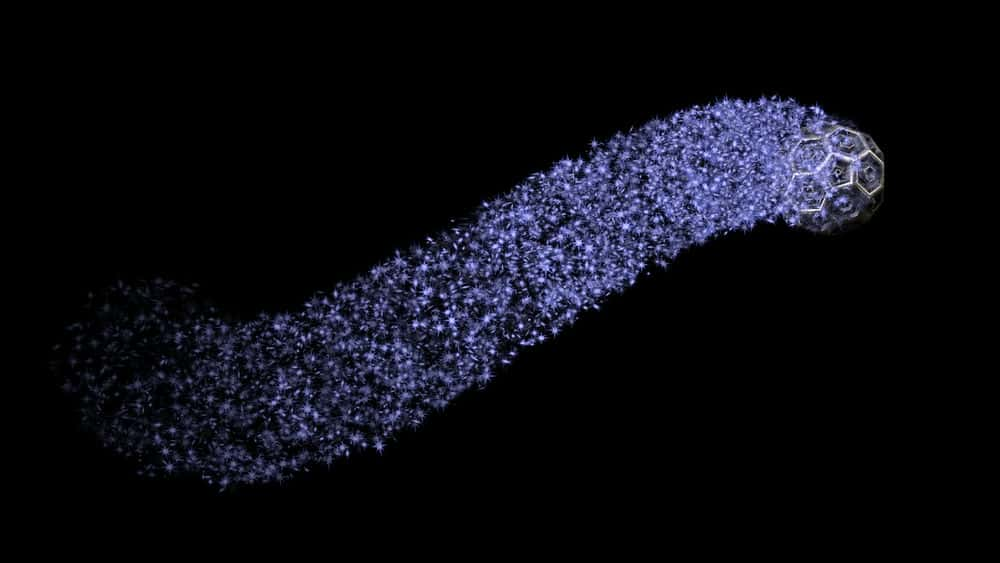





نمایش نظرات